Cài đặt ẩn Tin Nhắn Trên Zalo là một tính năng quan trọng giúp bảo vệ sự riêng tư của bạn, đặc biệt khi sử dụng ứng dụng này trên thiết bị chia sẻ. Bài viết này sẽ hướng dẫn bạn cách cài đặt ẩn tin nhắn Zalo trên các thiết bị khác nhau, cùng với những mẹo hữu ích để tăng cường bảo mật thông tin cá nhân.
Tại sao cần cài đặt ẩn tin nhắn Zalo?
Trong thời đại số, việc bảo vệ thông tin cá nhân trở nên cực kỳ quan trọng. Zalo, một ứng dụng nhắn tin phổ biến, lưu trữ nhiều thông tin cá nhân, từ cuộc trò chuyện riêng tư đến dữ liệu nhạy cảm. Cài đặt ẩn tin nhắn Zalo giúp ngăn chặn người khác xem trộm tin nhắn của bạn khi họ sử dụng chung thiết bị hoặc vô tình truy cập vào tài khoản Zalo của bạn. Việc này đặc biệt hữu ích khi bạn dùng Zalo trên máy tính công cộng hoặc điện thoại của người khác. Bạn có thể yên tâm hơn khi biết rằng những cuộc trò chuyện riêng tư của mình được bảo vệ.
Hướng dẫn cài đặt ẩn tin nhắn trên Zalo cho điện thoại Android và iOS
Việc cài đặt ẩn tin nhắn trên Zalo khá đơn giản và tương tự nhau trên cả hai hệ điều hành Android và iOS. Dưới đây là hướng dẫn chi tiết:
- Mở ứng dụng Zalo: Khởi động ứng dụng Zalo trên điện thoại của bạn.
- Vào mục “Thêm”: Ở góc dưới bên phải màn hình, bạn sẽ thấy biểu tượng “Thêm” (dấu ba chấm dọc). Nhấn vào đó.
- Chọn “Cài đặt”: Trong menu hiện ra, chọn “Cài đặt”.
- Vào “Tin nhắn”: Trong phần Cài đặt, tìm và chọn mục “Tin nhắn”.
- Bật/Tắt “Ẩn nội dung tin nhắn”: Bạn sẽ thấy tùy chọn “Ẩn nội dung tin nhắn”. Gạt nút sang phải để bật tính năng này. Khi bật, nội dung tin nhắn sẽ được ẩn trên màn hình chính và trong danh sách trò chuyện. Bạn cần nhấn vào cuộc trò chuyện để xem nội dung.
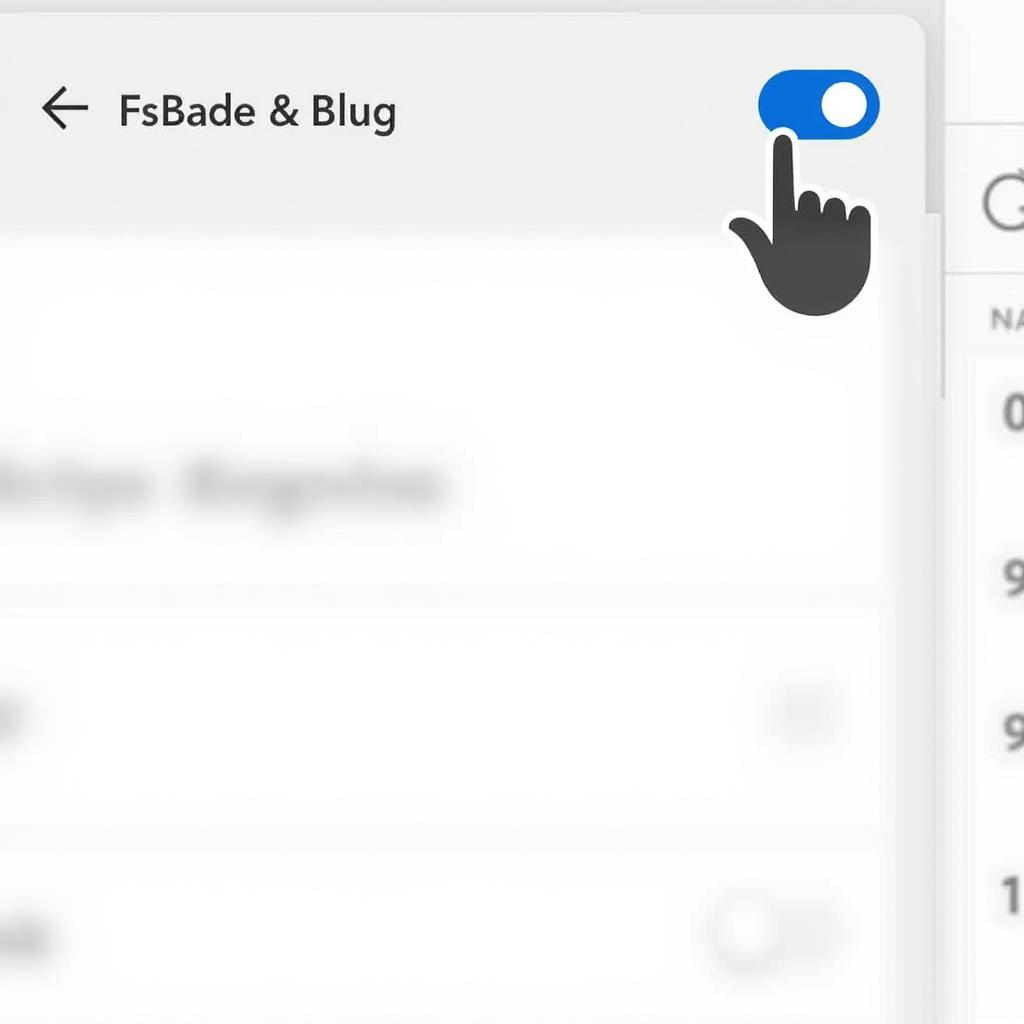 Ẩn nội dung tin nhắn Zalo
Ẩn nội dung tin nhắn Zalo
Cài đặt ẩn tin nhắn Zalo trên máy tính
Hiện tại, Zalo trên máy tính chưa hỗ trợ tính năng ẩn nội dung tin nhắn như trên điện thoại. Tuy nhiên, bạn có thể sử dụng một số biện pháp khác để bảo vệ tin nhắn của mình trên máy tính, chẳng hạn như đăng xuất khỏi tài khoản Zalo sau khi sử dụng hoặc sử dụng mật khẩu mạnh cho tài khoản Zalo và máy tính của bạn. cách cài đặt không báo đã sem tin nhắn zalo.
Mẹo tăng cường bảo mật cho tài khoản Zalo
Ngoài việc cài đặt ẩn tin nhắn, bạn có thể áp dụng thêm một số biện pháp sau để tăng cường bảo mật cho tài khoản Zalo:
- Sử dụng mật khẩu mạnh: Chọn mật khẩu có độ dài tối thiểu 8 ký tự, bao gồm chữ hoa, chữ thường, số và ký tự đặc biệt.
- Xác thực hai yếu tố: Bật tính năng xác thực hai yếu tố để tăng cường bảo mật cho tài khoản.
- Không chia sẻ mật khẩu với người khác: Tuyệt đối không chia sẻ mật khẩu Zalo của bạn với bất kỳ ai.
- Đăng xuất khỏi Zalo khi không sử dụng: Đặc biệt khi sử dụng Zalo trên thiết bị công cộng hoặc máy tính của người khác. cài đặt zalo thông báo không muốn nhận tin nhắn.
Kết luận
Cài đặt ẩn tin nhắn trên Zalo là một bước đơn giản nhưng hiệu quả để bảo vệ sự riêng tư của bạn. Hãy thực hiện ngay hôm nay để đảm bảo rằng những cuộc trò chuyện của bạn luôn được an toàn. cài đặt lưu tin nhắn zalo.
FAQ
- Tôi có thể ẩn tin nhắn của một số người dùng cụ thể không? Hiện tại, Zalo chỉ cho phép ẩn nội dung của tất cả các cuộc trò chuyện, chứ không cho phép ẩn tin nhắn của từng người dùng cụ thể.
- Làm sao để tắt tính năng ẩn tin nhắn? Bạn chỉ cần làm theo các bước hướng dẫn ở trên và gạt nút “Ẩn nội dung tin nhắn” sang trái.
- Tính năng ẩn tin nhắn có ảnh hưởng đến việc nhận thông báo không? Không, bạn vẫn sẽ nhận được thông báo khi có tin nhắn mới, nhưng nội dung tin nhắn sẽ được ẩn. cài đặt âm thanh tin nhắn zalo trên oppo.
- Tôi có thể cài đặt ẩn tin nhắn trên Zalo web không? Hiện tại, tính năng này chưa được hỗ trợ trên Zalo web.
- Nếu tôi quên mật khẩu Zalo thì sao? Bạn có thể sử dụng tính năng khôi phục mật khẩu của Zalo. cài đặt gửi tin nhắn ảnh zalo.
Mô tả các tình huống thường gặp câu hỏi
Một số tình huống thường gặp khiến người dùng tìm kiếm cách cài đặt ẩn tin nhắn Zalo bao gồm: dùng điện thoại chung với gia đình, cho bạn bè mượn điện thoại, sử dụng Zalo trên máy tính công cộng, lo lắng về việc bị xem trộm tin nhắn.
Gợi ý các câu hỏi khác, bài viết khác có trong web.
Bạn có thể tìm hiểu thêm về cách tùy chỉnh thông báo Zalo, cách sao lưu và khôi phục dữ liệu Zalo, hoặc cách sử dụng các tính năng khác của Zalo trên website của chúng tôi.